步骤 1 : 视图支持
Springboot的默认视图支持是Thymeleaf,但是Thymeleaf 后面才讲,目前我们暂时不熟悉,我们熟悉的还是jsp。 所以本知识点讲解如何让Springboot支持 jsp。
步骤 4 : 基于前面的知识点
本知识点在入门-Eclipse的基础上进行修改
步骤 5 : pom.xml
增加对JSP支持
<?xml version="1.0" encoding="UTF-8"?>
<project xmlns="http://maven.apache.org/POM/4.0.0" xmlns:xsi="http://www.w3.org/2001/XMLSchema-instance"
xsi:schemaLocation="http://maven.apache.org/POM/4.0.0 http://maven.apache.org/xsd/maven-4.0.0.xsd">
<modelVersion>4.0.0</modelVersion>
<groupId>com.how2java</groupId>
<artifactId>springboot</artifactId>
<version>0.0.1-SNAPSHOT</version>
<name>springboot</name>
<description>springboot</description>
<packaging>war</packaging>
<parent>
<groupId>org.springframework.boot</groupId>
<artifactId>spring-boot-starter-parent</artifactId>
<version>1.5.9.RELEASE</version>
</parent>
<dependencies>
<dependency>
<groupId>org.springframework.boot</groupId>
<artifactId>spring-boot-starter-web</artifactId>
</dependency>
<dependency>
<groupId>org.springframework.boot</groupId>
<artifactId>spring-boot-starter-tomcat</artifactId>
</dependency>
<dependency>
<groupId>junit</groupId>
<artifactId>junit</artifactId>
<version>3.8.1</version>
<scope>test</scope>
</dependency>
<!-- servlet依赖. -->
<dependency>
<groupId>javax.servlet</groupId>
<artifactId>javax.servlet-api</artifactId>
</dependency>
<dependency>
<groupId>javax.servlet</groupId>
<artifactId>jstl</artifactId>
</dependency>
<!-- tomcat的支持.-->
<dependency>
<groupId>org.apache.tomcat.embed</groupId>
<artifactId>tomcat-embed-jasper</artifactId>
</dependency>
</dependencies>
<properties>
<java.version>1.8</java.version>
</properties>
<build>
<plugins>
<plugin>
<groupId>org.springframework.boot</groupId>
<artifactId>spring-boot-maven-plugin</artifactId>
</plugin>
</plugins>
</build>
</project>
步骤 6 : application.properties
在src/main/resources 目录下增加 application.properties文件,用于视图重定向jsp文件的位置
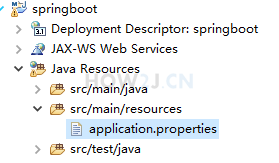
spring.mvc.view.prefix=/WEB-INF/jsp/
spring.mvc.view.suffix=.jsp
步骤 7 : HelloController
修改HelloController,把本来的@RestController 改为@Controller。
这时返回"hello"就不再是字符串,而是根据application.properties 中的视图重定向,到/WEB-INF/jsp目录下去寻找hello.jsp文件
package com.how2java.springboot.web;
import java.text.DateFormat;
import java.util.Date;
import org.springframework.stereotype.Controller;
import org.springframework.ui.Model;
import org.springframework.web.bind.annotation.RequestMapping;
@Controller
public class HelloController {
@RequestMapping("/hello")
public String hello(Model m) {
m.addAttribute("now", DateFormat.getDateTimeInstance().format(new Date()));
return "hello";
}
}
步骤 8 : hello.jsp
在main目录下,新建-> webapp/WEB-INF/jsp 目录。
随后新建hello.jsp 文件,在其中使用EL 表达式显示放在HelloController的model中的当前时间。
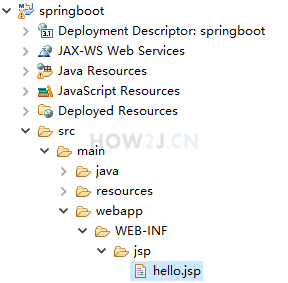
<%@ page language=“java” contentType=“text/html; charset=UTF-8”
pageEncoding=“UTF-8”%>
Hi JSP. 现在时间是 ${now}
步骤 9 : 启动测试
测试地址是:
http://127.0.0.1:8080/hello
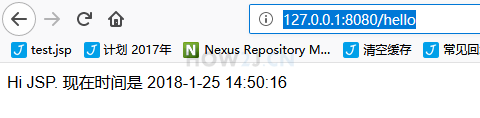








 本文介绍如何在SpringBoot项目中配置JSP支持,包括修改pom.xml引入依赖、设置视图路径、调整控制器返回类型及创建JSP页面。
本文介绍如何在SpringBoot项目中配置JSP支持,包括修改pom.xml引入依赖、设置视图路径、调整控制器返回类型及创建JSP页面。
















 827
827

 被折叠的 条评论
为什么被折叠?
被折叠的 条评论
为什么被折叠?








